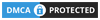1⃣ pfSense işletim sisteminin kurulumu
ISO dosyasını bir USB belleğe yazdırın. Ardından VMware ESXi kurulumu yapacağınız sistemde boot edin.
💻Eğer sanal bilgisayara kurulum yapıyor iseniz, işletim sistemini FreeBSD olarak belirleyin.
ℹ Cihazınız UEFI modunu destekliyor ise, UEFI modunda kurulum yapmanızı tavsiye ediyoruz. Güncel VMware ESXi sürümleri, UEFI modunu destekler.
İlk kurulum ekranınına ulaşmak için bekleyin. pfSense kurulumunu ilk boot ettiğinizde bu ekranlar ile karşılaşacaksınız.

Eğer lisans sözleşmesini onaylıyorsanız [Enter] tuşuna basarak devam edebilirsiniz:

"Install" seçeneği ile ilerleyin:

Seçilecek diskin tamamını kullanmak için "Auto" seçeneği ile ilerleyin.

Kuruluma devam etmek için "Install" seçeneği ile ilerleyin.

Bu ekranda diskler listelenir. pfSense kurmak istediğiniz diskleri "Boşluk" tuşu ile işaretleyin. Ardından "OK" seçeneği ile kuruluma devam edin:

Diskte bölümler var ise diskteki tüm verilerin silineceğine dair uyarı alacaksınız. Devam etmek için "Yes" seçeneğini seçin.

Kurulumun bitmesini bekleyin. Kurulum tamamlandıktan sonra kurulum medyasını çıkarın ve sistemi yeniden başlatın: